Компьютер является незаменимым помощником в нашей повседневной работе и жизни. Это очень универсальный и всемогущий. Тем не менее, из-за его богатых функций, это также увеличивает сложность нашего использования. Например, знаете ли вы, как объединить наши файлы PDF? Иногда многие PDF-файлы дезорганизованы и кажутся очень хлопотными. Если их объединить, это будет намного удобнее. Далее я покажу вам, как объединять наши PDF-файлы. Документы для повышения эффективности вашей работы и экономии вашего драгоценного времени.
Я использую инструмент SanPDF, потому что он очень простой и легкий в использовании, и он очень маленький, но он очень универсален и может улучшить мою производительность. Однако из-за множества функций я не могу представить их вам. Вы можете обратить внимание на официальный сайт SanPDF и просмотреть учебники по другим функциям. Сейчас я познакомлю вас с использованием комбинированной функции PDF в инструменте.
1. Теперь начните использовать наши продукты и перейдите кsanpdf.comнажмите «Загрузить сейчас», чтобы загрузитьSanPDFрабочий стол.
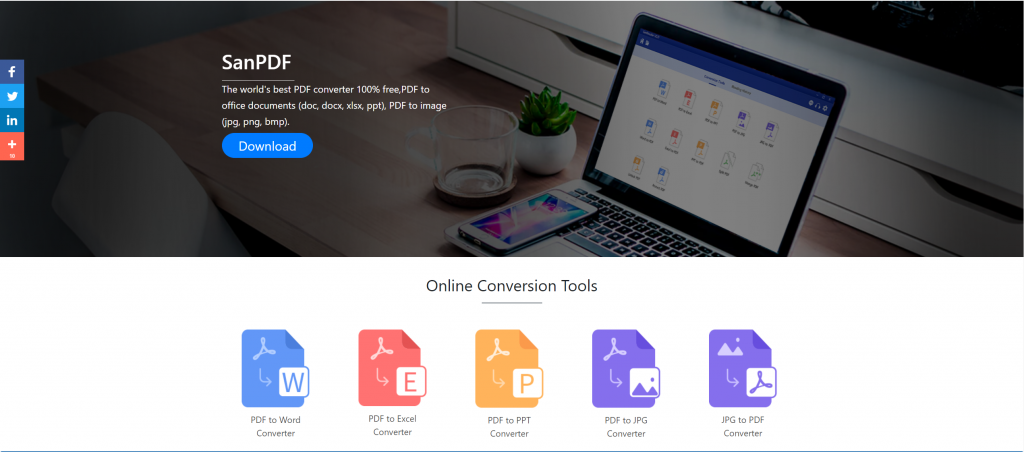
2.После завершения загрузки откройте загруженный файл и начните установкуSanPDFклиент. Вы можете выбрать желаемый путь установки или создать папку меню «Пуск». После выбора нажмите «Установить», чтобы начать установку. После завершения установки будетSanPDFзначок на рабочем столе.
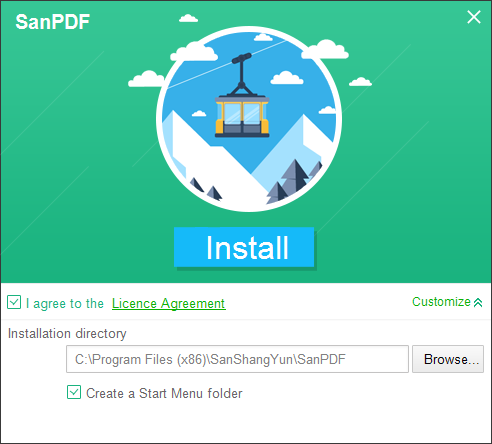
PS: Если вы выполнили первые два шага, пожалуйста, используйте нашу симпатичную маленькую ручку, чтобы переместить мышь, чтобы открыть наш клиент.
3. Откройте ПК Sanpdf, войдите в этот интерфейс, нам нужно объединить функцию PDF, поэтому мы теперь нажимаем функцию «Объединение PDF».
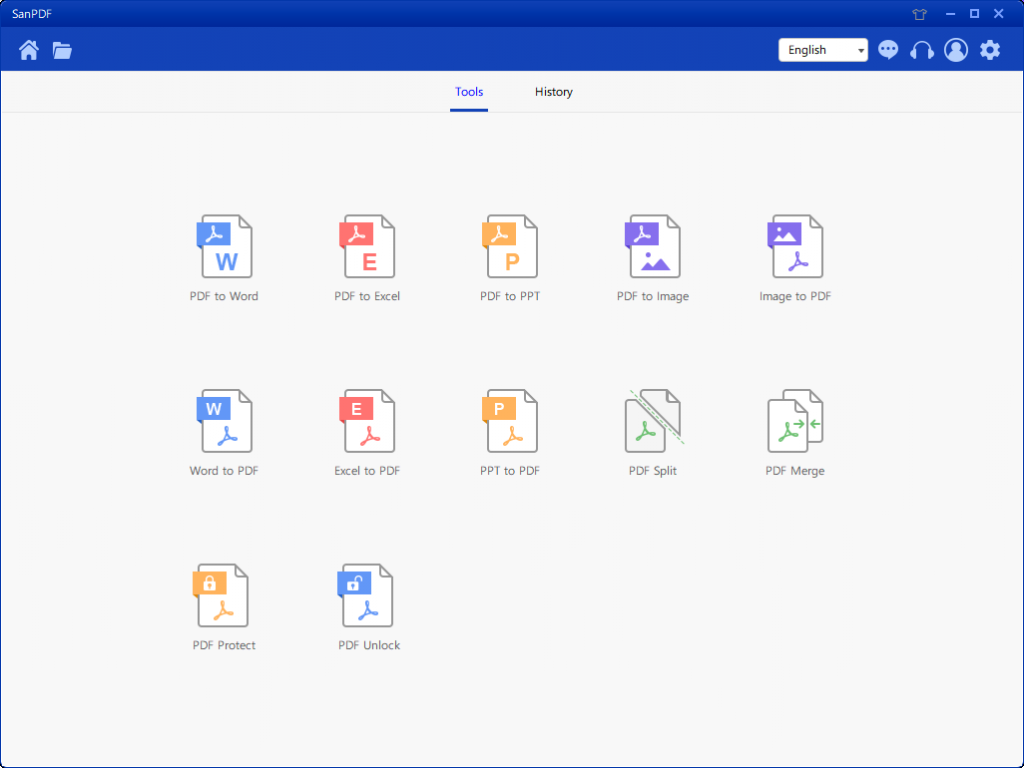
4.После открытия опции слияния PDF. Далее мы можем увидеть этот интерфейс
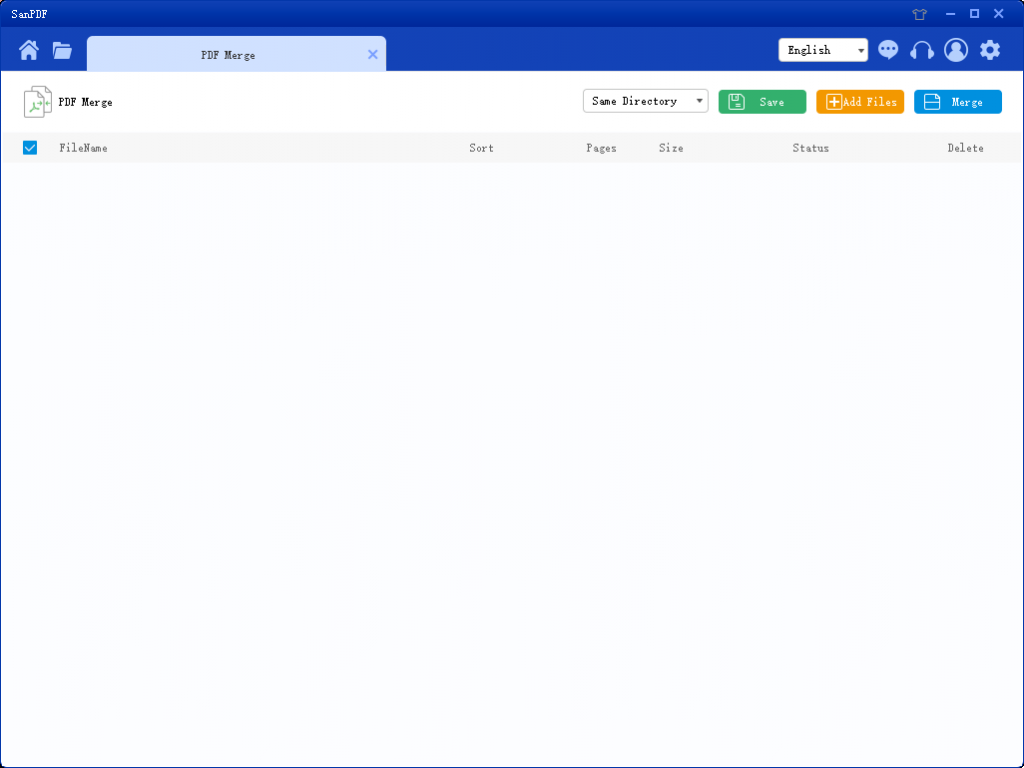
5.В правом верхнем углу находятся три разных цветовых кнопки, зеленым цветом является Sava, вы можете выбрать, в какую конкретную директорию вы хотите сохранить файл. Желтый — это «Добавить файлы», это кнопка для добавления файлов. Вы можете нажать эту кнопку, чтобы выбрать файлы, которые вы хотите объединить. Синий — начать слияние, нажмите на него, программа начнет слияние файлов для вас. Теперь мы нажимаем Add Flies, чтобы войти в интерфейс выбора файлов, выберите PDF-файл, который вы хотите объединить.
6.После выбора файла вы увидите, что выбранный вами файл появился в очереди в ожидании слияния. И в раскрывающемся меню на рисунке вы можете выбрать, где сохранить разделенный файл, вы можете выбрать Сохранить каталог или Сохранить на рабочем столе.
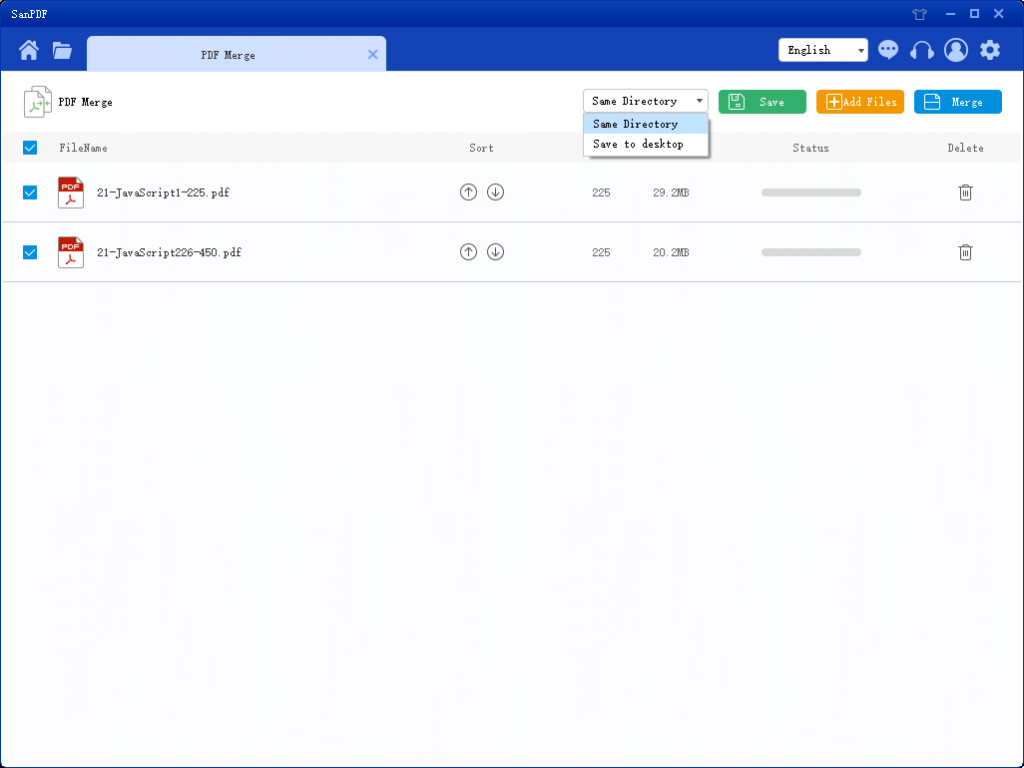
7.Параметры на рисунке позволяют сортировать файлы и видеть количество страниц в файле, поэтому вы можете наблюдать количество выбранных вами страниц. Вы также можете сортировать по значкам стрелок вверх и вниз, чтобы организовать порядок слияния вы хотите.
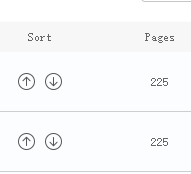
8. После того, как вы установили параметры, вы можете нажать синюю кнопку, чтобы начать объединение. После завершения слияния вы можете увидеть файл с именем Merge в выбранном вами месте сохранения. Это объединенный файл.

В этом весь смысл использования функции слияния, которую я вам представил. Вы узнали это?SanPDFинструменты бесплатны. А некоторые функции можно использовать онлайн на веб-странице, что значительно сокращает использование ресурсов компьютера. Добро пожаловать всем, чтобы использовать. Спасибо.